Korjaa HP:n virhekoodi 0xc4eb8000 Windows 10:ssä
Tässä viestissä autamme sinua korjaamaan HP-virhekoodin 0xc4eb8000(HP error code 0xc4eb8000) Windows 10(Windows 10) :ssä . Virhe saattaa johtua vanhentuneesta tulostimen laiteohjelmistosta tai jostain muusta syystä. Päästäksemme eroon tästä ongelmasta, olemme käsitelleet muutamia yksinkertaisia vaihtoehtoja, jotka voivat auttaa sinua korjaamaan tämän virheen, jotta voit tulostaa uudelleen.
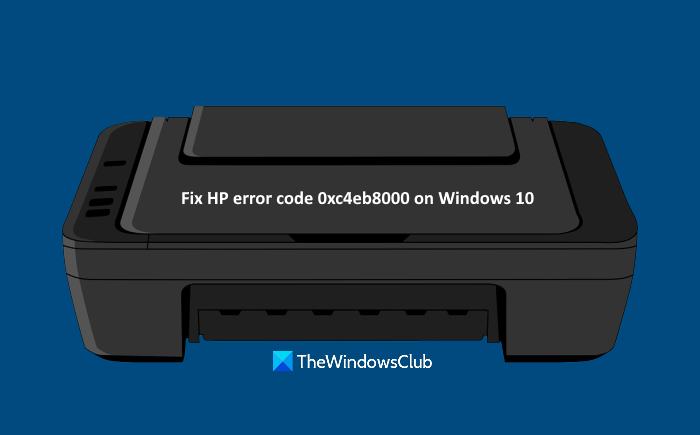
Korjaa HP-virhekoodi 0xc4eb8000
Ennen kuin aloitat, yritä suorittaa tulostimen vianmääritys(run the Printer troubleshooter) . Ehkä se auttaa; Muuten(Else) tässä on luettelo mahdollisista ratkaisuista tämän HP-virhekoodin 0xc4eb8000 ratkaisemiseksi Windows 10:ssä:
- Päivitä tulostimen laiteohjelmisto
- Nollaa tulostin
- Ota yhteyttä HP:n tukeen.
Tarkastellaan näitä ratkaisuja.
1] Päivitä tulostimen laiteohjelmisto
On mahdollista, että käyttämäsi tulostimen laiteohjelmisto(Printer Firmware) on vanhentunut, ja tämä saattaa olla syynä siihen, että saat tällaisen virheilmoituksen yhä uudelleen. Siinä tapauksessa lataa uusin laiteohjelmisto HP:n viralliselta sivustolta ja asenna se. Päivitetty laiteohjelmisto voi auttaa parantamaan tulostimesi toimintaa ja korjaamaan pieniä ongelmia. Tässä ovat vaiheet:
- Avaa tulostimien support.hp.com -sivu(support.hp.com)
- Anna HP-tulostimesi nimi ja sarjanumero
- Paina Lähetä(Submit) - painiketta
- Vieritä sivua alaspäin
- Napsauta Firmware - vaihtoehtoa
- Napsauta Lataa(Download) - vaihtoehtoa
- Asenna tulostimen laiteohjelmisto.
Yritä nyt tulostaa. Sen pitäisi korjata virhe.
Aiheeseen liittyvä(Related) : Korjaa HP-tulostimen virhekoodi 0xc4eb92c3.(Fix HP Printer error code 0xc4eb92c3.)
2] Nollaa tulostin
Joskus tulostimen tehdasasetusten palauttaminen voi auttaa sinua korjaamaan erilaisia ongelmia. Tämä saattaa toimia myös tämän virheen kohdalla. Nämä ovat vaiheet:
- Käynnistä tulostin. Anna tulostimen olla äänettömänä ja käyttämättömänä
- Irrota tulostimen USB - kaapeli takaosasta. Jos tulostin on langattomassa yhteydessä tai muussa verkossa, älä irrota USB - kaapelia
- Poista kasetti tulostimesta
- Irrota(Disconnect) tulostimen virtajohto takaosasta ja pistorasiasta
- Odota vähintään 60 sekuntia
- Liitä virtakoodi uudelleen tulostimen takaosaan ja pistorasiaan
- Käynnistä tulostin
- Aseta kasetti uudelleen
- Sulje kasetin luukku
- Liitä USB - kaapeli (jos se on irrotettu) uudelleen tulostimen takaosaan.
Yritä nyt ottaa tuloste. Ongelmasi pitäisi nyt olla poissa.
Aiheeseen liittyvä: (Related:) HP-tulostimen vahvistus epäonnistui(HP Printer validation failed) Windows 10:ssä.
3] Ota yhteyttä HP:n tukeen
Jos yllä olevat vaihtoehdot eivät toimi, ota yhteyttä HP:n tukeen osoitteessa www8.hp.com .
Valitse siellä alueesi, napsauta Ota yhteyttä tukeen(Contact Support) -vaihtoehtoa ja valitse tuotetyypiksi Tulostin . (Printer)Anna sen jälkeen sarjanumero, niin sinun pitäisi saada apua ongelmaan.
Toivottavasti tämä saattaa auttaa.
Related posts
Korjaa HP-tulostimen huoltovirhe 79, sammuta ja käynnistä
Korjaa HP-tulostimen vahvistus epäonnistui Windows 11/10 -käyttöjärjestelmässä
Korjaa HP Printer Failure -virhe - Ongelma tulostimessa tai mustejärjestelmässä
Korjaa HP:n tulostinvirhekoodi 0xc4eb827f Windows 11/10:ssä
Korjaa HP-tulostimen virhekoodi 0xc4eb92c3 Windows 10:ssä
Korjaa tulostimen asennusvirhe 0x000003eb
Korjaa "Tulostimen ohjelmistoa ei voi asentaa" OS X:ssä
Korjaa HP Touchpad, joka ei toimi Windows 10:ssä
Kuinka korjata tulostin ei vastaa Windows 10:ssä
HP Display Control Service on päivitettävä
Korjaa tulostimen offline-tila Windows 10:ssä
Mikä on SYSTEM.SAV-kansio Windows 10:ssä?
7 tapaa korjata "Windows ei voi muodostaa yhteyttä tulostimeen"
Korjaa MSI.netdevicemanager40 Fatal Error HP-laitteille
Jaa tiedostoja puhelimen ja tietokoneen välillä HP QuickDropin avulla
Käytä HP Print and Scan Doctoria yleisten tulostinongelmien korjaamiseen
Fix Printer on virhetilassa Windows 11/10:ssä
Korjaa virhekoodi 0x8007007E Windows 11/10:ssä - päivitys, Outlook tai tulostin
Lenovo vs HP-kannettavat – Selvitä, kumpi on parempi vuonna 2022
Korjaa verkkotulostinvirhe 0x00000bcb - Ei voi muodostaa yhteyttä tulostimeen
